Einen Space löschen in OpenCloud
Bevor Sie einen Space löschen können, muss er zunächst deaktiviert werden.
Space deaktivieren
-
Folgen Sie der Anleitung unter Einen Space deaktivieren, um den Space in den deaktivierten Zustand zu versetzen, bevor Sie ihn löschen.
-
Wenn der Space nach der Deaktivierung nicht mehr sichtbar ist, klicken Sie auf den Filter Deaktivierte Spaces einblenden, um ihn wieder anzuzeigen.
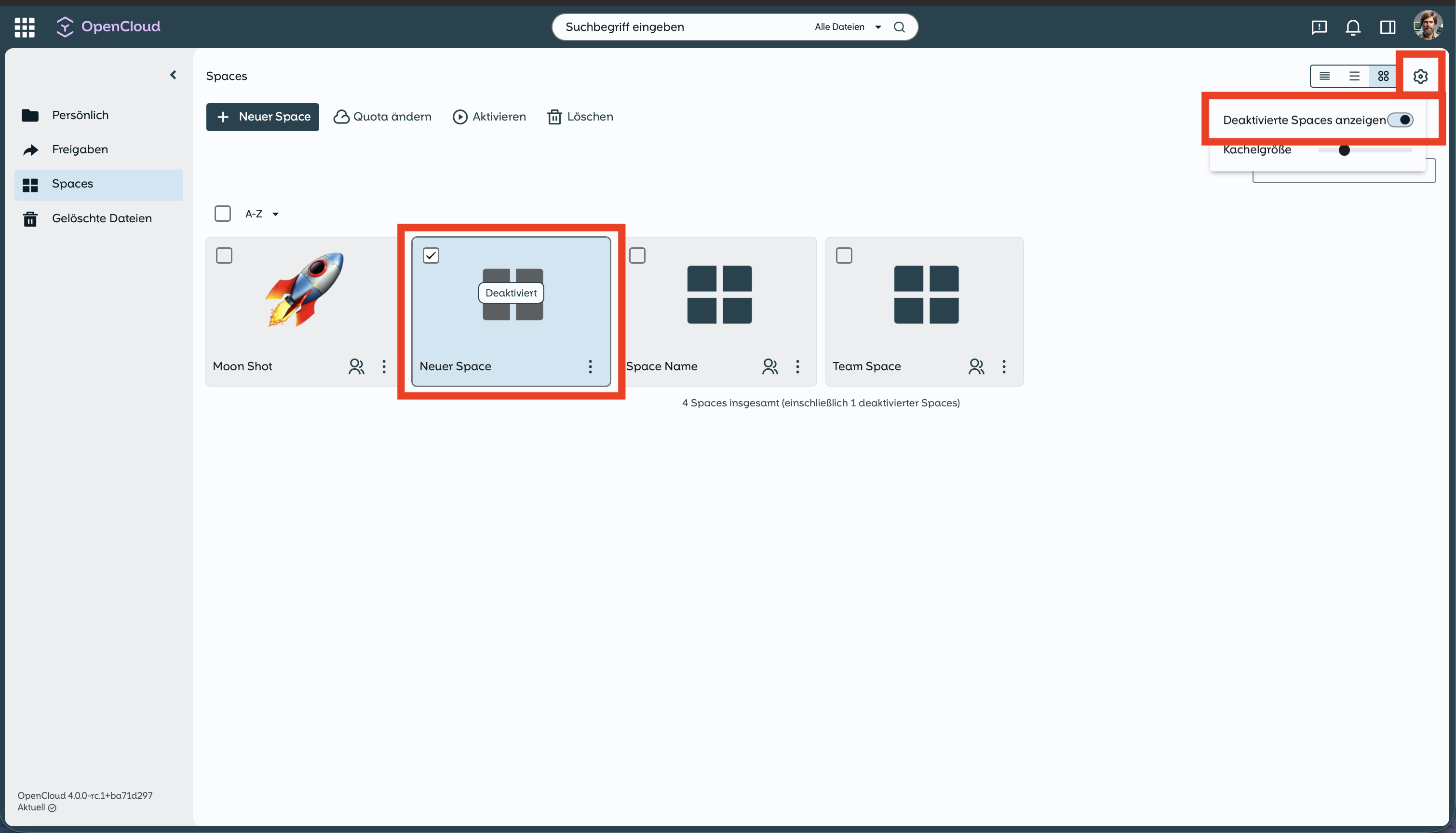
Space löschen
-
Wählen Sie den Space aus, den Sie löschen möchten.
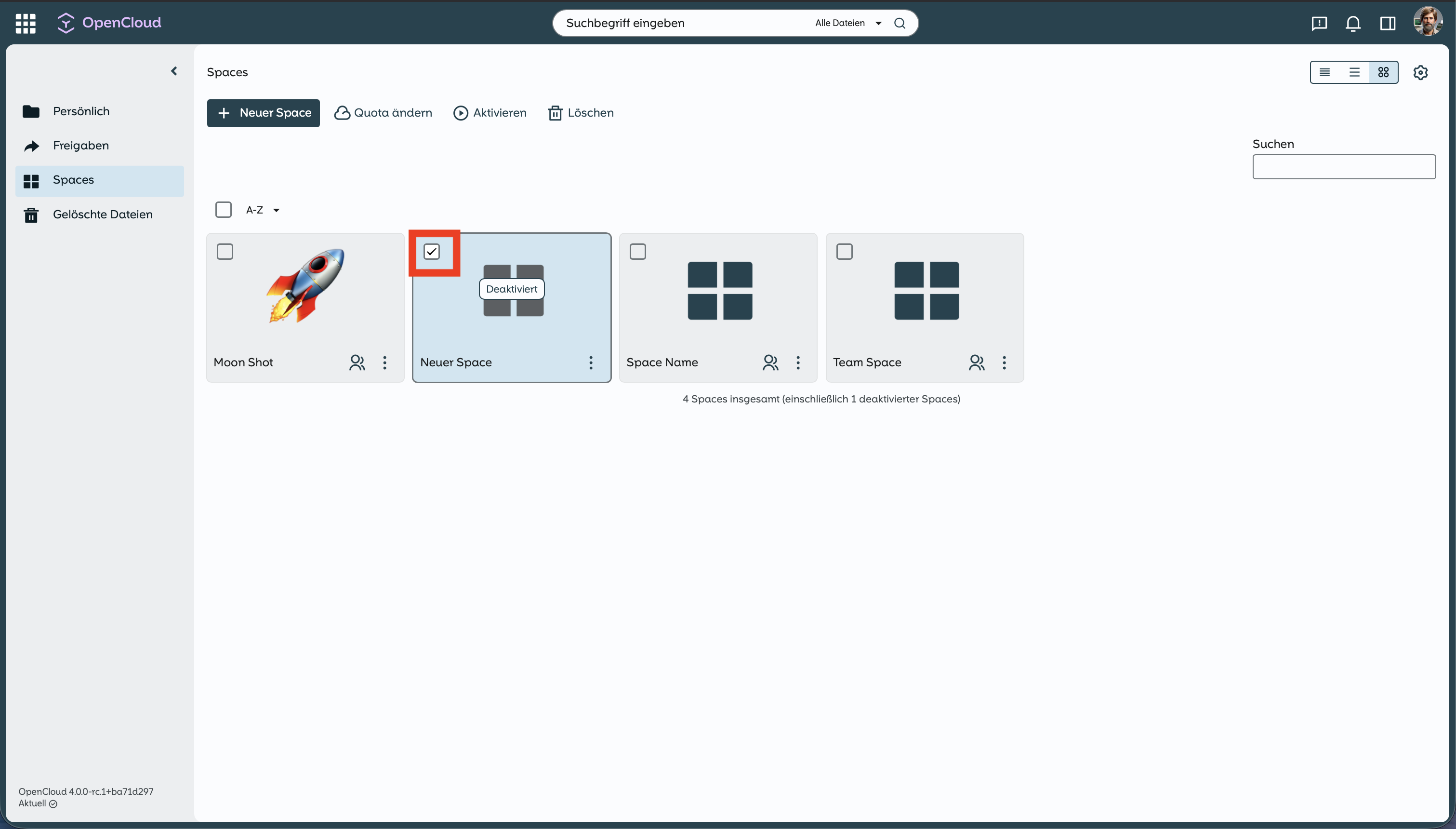
-
Klicken Sie in der oberen Leiste auf Löschen,
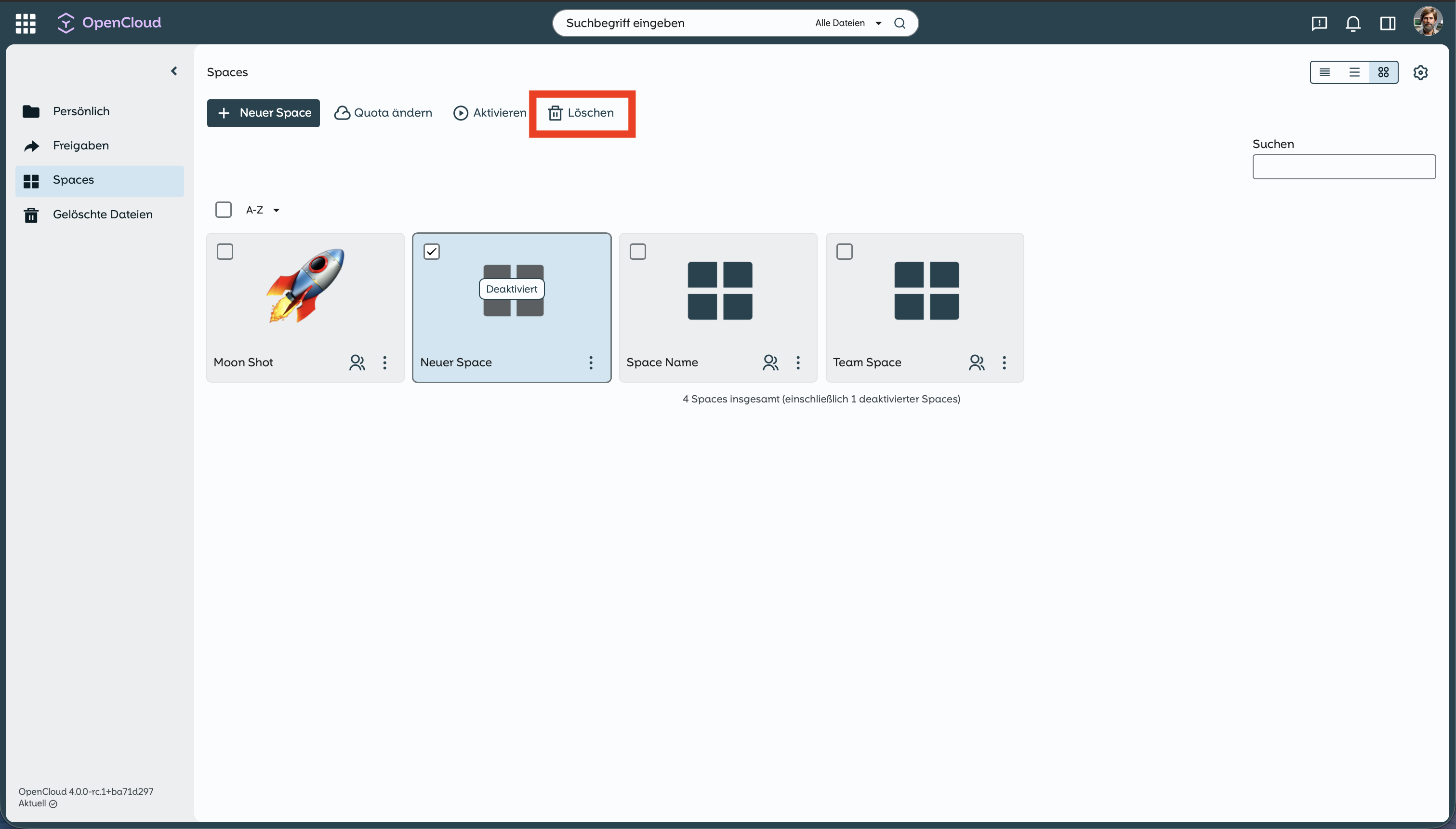
oder
-
öffnen Sie das Drei-Punkte-Menü und wählen Sie Löschen.
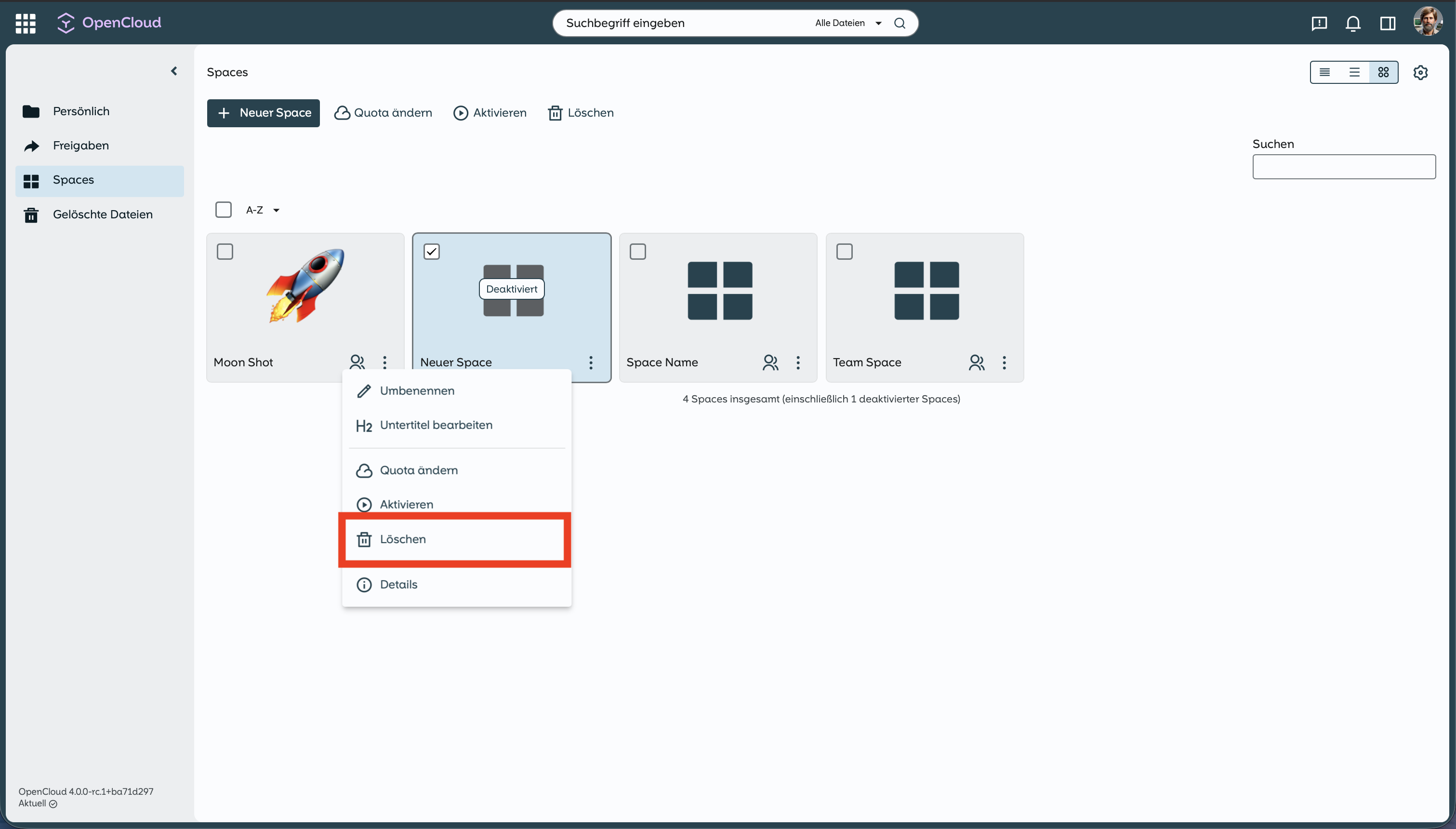
-
Bestätigen Sie, dass Sie sicher sind, dass Sie den Platz löschen wollen
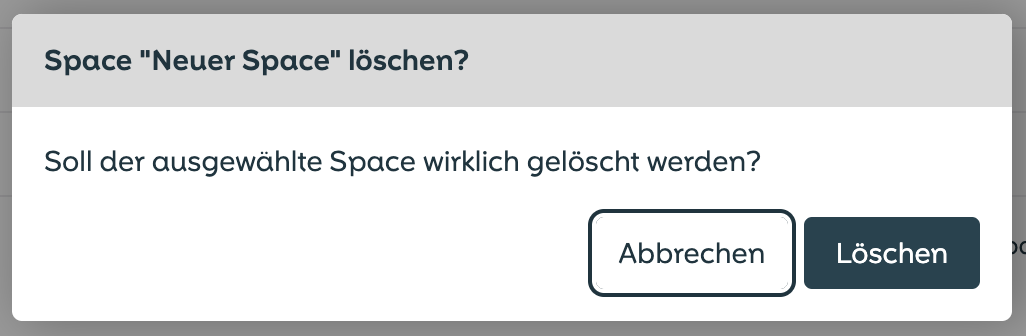
Ein gelöschter Speicherplatz kann nicht wiederhergestellt werden. Er ist dauerhaft und unwiederbringlich gelöscht.
Seien Sie daher vorsichtig, wem Sie die Verwaltungsrechte für Ihren Space erteilen.
Bitte denken Sie daran, vor dem Löschen sicherzustellen, dass keine wichtigen Daten verloren gehen.